GIMP — это бесплатный редактор с открытым исходным кодом. Он помогает редактировать фотографии, создавать изображения и объединять различные изображения. Одной из его ценных функций является масштабирование изображений. Он позволяет пользователям увеличивать небольшие изображения, сохраняя при этом максимальную четкость.
Масштабирование отлично подходит для печати или использования изображений на экранах с высоким разрешением. Оно помогает сделать изображения четкими и резкими даже при увеличении. Это руководство покажет, как GIMP масштабирование изображения используя встроенные инструменты и плагины на базе ИИ. Также мы предоставим альтернативы, способные выполнять ту же работу.
Часть 1: Как GIMP увеличивает масштаб изображения с помощью функции улучшения
Обычно, когда вы увеличиваете изображение, оно теряет четкость, но благодаря усовершенствованной функции GIMP эта проблема устраняется. GIMP увеличивает масштаб изображений, не делая их размытыми или пикселизированными. Он улучшает четкость фотографий и графики. Он позволяет вам точно настраивать яркость, контрастность и цвета. Вы также можете повышать резкость изображений, уменьшать шум и выделять мелкие детали. Эти инструменты помогут сделать ваши изображения более четкими и профессиональными, даже если вы не являетесь экспертом.
Шаг 1Откройте программу, нажмите Файл, Открытым, а затем выберите файл изображения, который вы хотите масштабировать.
Шаг 2Идти к Изображение и Масштаб изображения в верхнем меню. Появится окно, в котором можно изменить размер изображения. Найдите Малое звено цепи Кнопка между полями ширины и высоты. Убедитесь, что она подключена. Она сохраняет форму изображения неизменной.
Шаг 3в Масштаб изображения дисплей, найти Интерполяция option. Он управляет тем, как программа сглаживает изображение при увеличении. После этого выберите ЛоХало или NoHalo для лучшей ясности. Эти параметры помогают уменьшить размытость и неровные края.
Шаг 4Введите новую ширину или высоту изменить размер изображения в GIMP. Если звено цепи включено, другая сторона будет автоматически регулироваться. Что вам нужно сделать дальше, это нажать кнопку Масштаб кнопка для изменения размера картинки. Программа обработает ее и применит изменения.
Шаг 5После масштабирования вы можете заметить некоторую потерю резкости. Исправьте это, перейдя в Фильтры, Усиливать, и используя Нерезкая маска или Высокий проход чтобы вернуть детали. Пожалуйста, тщательно настройте параметры, пока изображение не станет выглядеть хорошо.

Часть 2: Как увеличить масштаб изображения в GIMP с помощью плагина AI Upscale
Масштабирование AI делает изображения больше, не делая их размытыми. Обычное масштабирование растягивает пиксели, но AI заполняет недостающие детали, чтобы сохранить четкость изображения. GIMP может делать это с помощью плагинов, таких как Stable Boy, который использует инновационную технологию для улучшения изображений. Этот метод, плагин GIMP upscale image AI, помогает при работе со старыми фотографиями, низкокачественными изображениями или небольшими изображениями, которые нужно увеличить. Вместо того чтобы просто увеличить изображение, AI добавляет недостающие детали, делая его более профессиональным.
Шаг 1Получить Конюх плагин с официального сайта или из надежного источника. Следуйте инструкциям по его установке. Обычно файл нужно поместить в папку плагинов GIMP. Затем перезапустите GIMP, чтобы активировать его.
Шаг 2Запустите GIMP и загрузите изображение, которое вы хотите масштабировать. Перейти к Файл, Открытым, затем выберите файл.
Шаг 3Перейдите к Фильтры, Усиливать, и Конюх в верхнем меню. Откроются настройки плагина.
Шаг 4Stable Boy позволяет вам выбрать, насколько вы хотите увеличить размер. Он также имеет настройки для улучшения резкости и детализации. Поиграйте с этими параметрами, чтобы получить наилучший результат. Если вы не уверены, начните с настроек по умолчанию.
Шаг 5Ударь В ПОРЯДКЕ кнопку, чтобы начать. ИИ обработает изображение и увеличит его, сохранив четкость. Это может занять несколько секунд, в зависимости от размера изображения.

Часть 3: 2 альтернативы GIMP для масштабирования изображений
Вы можете масштабировать изображения в GIMP вручную. Но вы также рассматриваете возможность масштабирования изображений без дополнительной работы, поскольку все работает автоматически? Если да, то у нас есть кое-что для вас. Мы представим две выдающиеся альтернативы GIMP, которые могут эффективно масштабировать изображения. Эти инструменты бесплатны, просты в использовании и не требуют дополнительных навыков. Проверьте их!
1. AVAide Image Upscaler
Как вы знаете, GIMP работает только в автономном режиме и с использованием вашего компьютера, и если вы предпочитаете выполнять задачи по масштабированию прямо онлайн, мы настоятельно рекомендуем AVAide Image Upscaler. Это лучшая онлайн-альтернатива для увеличения изображений без потери четкости. Вы можете использовать его на компьютере и мобильном телефоне, что делает его доступным в любом месте.
Благодаря технологии искусственного интеллекта он может увеличить масштаб изображения в 2, 4, 6 или 8 раз. Он повышает резкость деталей, уменьшает размытость и улучшает текстуры. Он также улучшает цвета и удаляет шум, делая изображения более четкими и профессиональными. Простой интерфейс делает его простым даже для новичков. Он бесплатный и не добавляет водяные знаки на ваши увеличенные изображения.
Вы уже знаете, как увеличить масштаб изображения в GIMP; теперь пришло время узнать, как увеличить масштаб изображения с помощью AVAide Image Upscaler:
Шаг 1Откройте веб-браузер вашего компьютера или мобильного устройства и найдите основной сайт AVAide Image Upscaler.
Шаг 2нажмите Выберите фото кнопку и выберите изображение, которое вы хотите масштабировать на своем устройстве. Загружать фотографии партиями эта опция может помочь, если вы одновременно масштабируете много изображений.
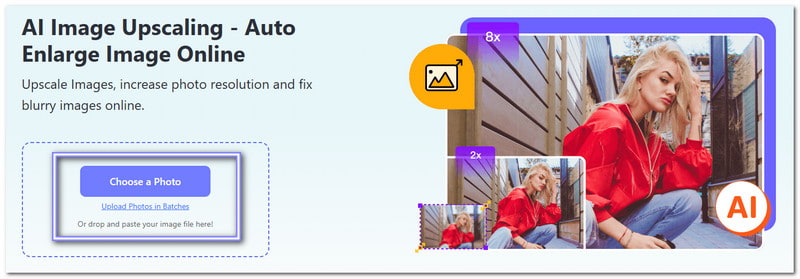
Шаг 3После загрузки изображения, давайте приступим к его масштабированию. Как вы видите, ваше изображение автоматически масштабируется до 2×. Если вы хотите еще больше увеличить масштаб изображения, выберите 4×, 6×, или 8×. При выборе более высокого уровня детализации фотографии становятся больше, при этом детали остаются четкими.
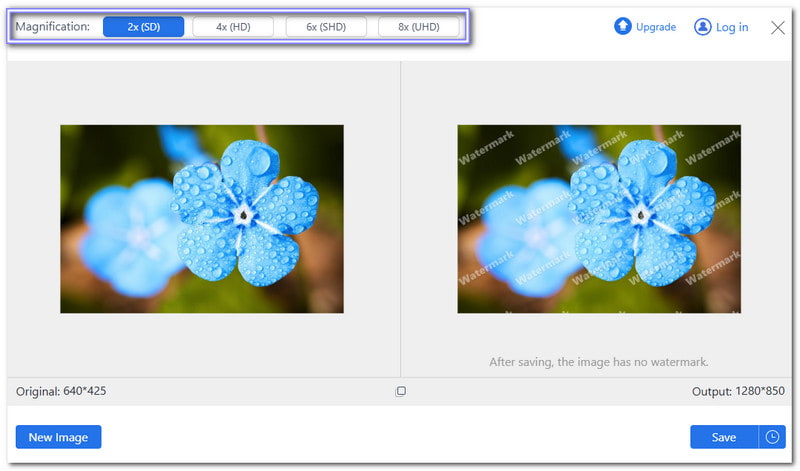
Шаг 4ИИ изменит размер вашего изображения и покажет предварительный просмотр справа. Если вы довольны результатом, нажмите Сохранять кнопку для загрузки увеличенного изображения.

2. Пикселькат
Еще одна надежная альтернатива для увеличения масштаба изображения за считанные секунды — Pixelcut. Он использует технологию ИИ для увеличения масштаба фотографий, но только в 4 раза. Вы можете загружать файлы PNG, JPG или HEIC. Он добавляет пиксели к фотографиям, удаляет размытость и восстанавливает детали, которые теряются при изменении размера. Более того, он поддерживает пакетное масштабирование, позволяя вам улучшать несколько изображений одновременно. Это экономит время для фотографов, дизайнеров и предприятий.
Шаг 1Перейдите на официальный сайт Pixelcut и импортируйте свое изображение, нажав кнопку Загрузить изображение кнопка.
Шаг 2После загрузки изображения выберите уровень детализации, 2× или 4×.
Шаг 3Включить Улучшить детали возможность улучшить четкость и общий вид фотографии. Однако эта опция требует обновления вашего плана.
Шаг 4нажмите высококлассный кнопку и загрузите высококачественное изображение.
Мы рады, что вы дошли до этой части, и ожидаем, что вы узнали как увеличить изображение без потери качества с помощью GIMP.
А как насчет альтернативы? Вы пробовали их? Если да, то мы хотим, чтобы вы использовали AVAide Image Upscaler увеличить масштаб изображения онлайн. Мы гарантируем, что оно превзойдет ваши ожидания. Вы можете увеличить масштаб изображения до 8×! Тот факт, что это бесплатно, просто и не добавляет водяной знак, уже является плюсом.

Наша технология искусственного интеллекта автоматически улучшит качество ваших изображений, удалит шум и исправит размытые изображения в Интернете.
ОБРАБОТАТЬ СЕЙЧАСРедактирование фотографий
- Средство для снятия одежды с помощью искусственного интеллекта
- Удалить мозаику из изображения
- Масштабирование изображений с помощью искусственного интеллекта
- Высококлассный GIF
- Удалить водяной знак Instagram
- Изменить разрешение фотографий на iPhone/Android
- Редактировать фотографию водительского удостоверения
- Конвертируйте фотографии из низкого разрешения в высокое
- Улучшить качество изображения
- Бесплатный усилитель фотографий
- Удалить авторские права с фотографии




